Módulo Desk
Cadastrar motivos de pausa
O que é
As pausas representam os momentos em que os agentes necessitam interromper os atendimentos, como no horário de almoço, intervalos e períodos de descanso, ao longo da jornada de trabalho. Esses intervalos são essenciais para que os agentes de atendimento possam gerenciar de forma eficaz o equilíbrio entre suas responsabilidades profissionais e a necessidade de realizar pausas.
Nesta atividade, você aprenderá como realizar o cadastro do motivo de pausa.
Caminho para acessar
Primeiramente, acesse o Desk. Para aprender como acessá-lo, clique aqui.
O cadastro de pausas é feito no menu Configurações, submenu Pausas, que é acessado através da barra de opções superior, menu Configurações [1], submenu Pausas [2]:
Caminho de acesso: Menu Configurações/Pausas – reasonslist
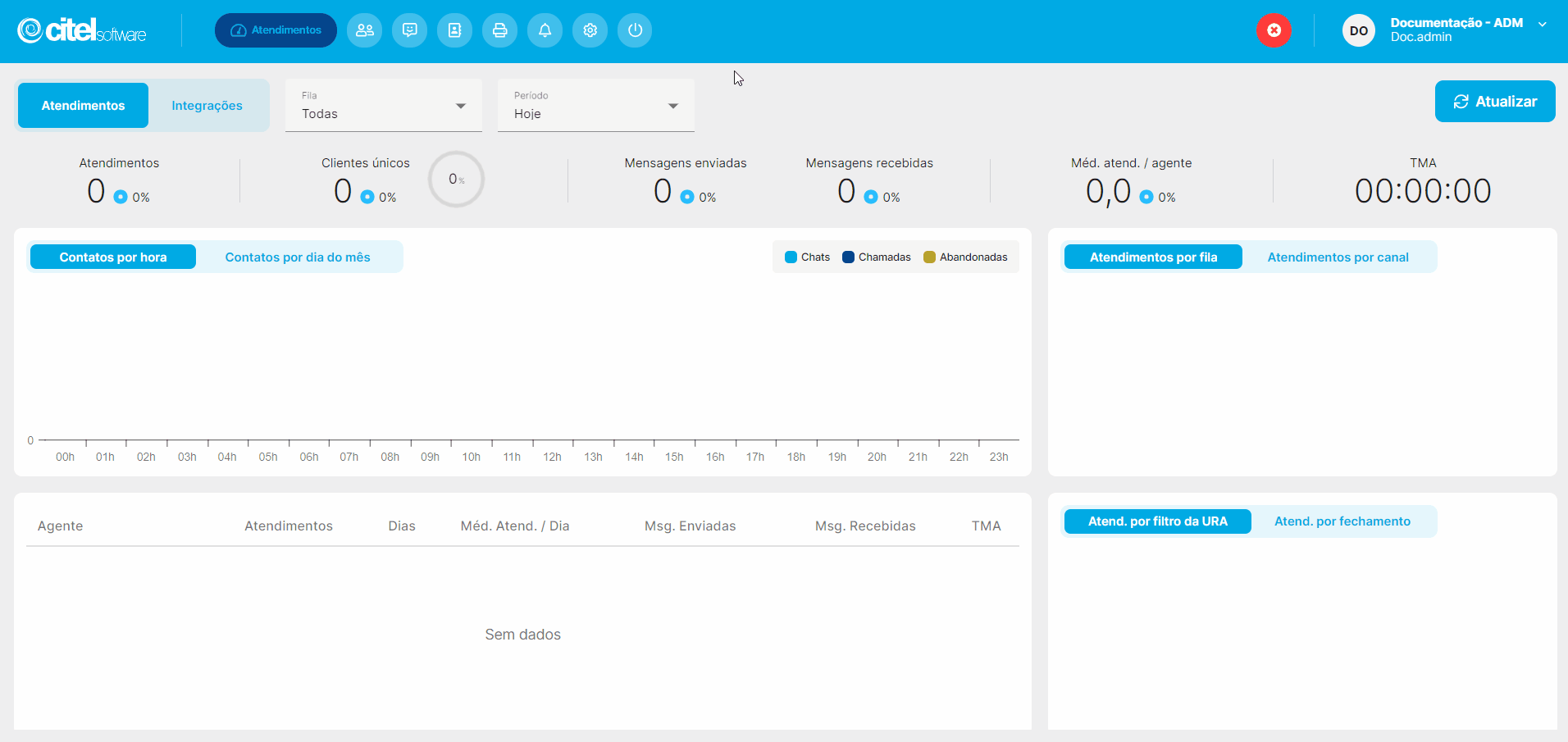
Precisa configurar
Para executar esta atividade, é necessário que o usuário possua o perfil de Administrador no Desk.
Você pode acessar os links abaixo para consultar os documentos sobre esse assunto, onde encontrará mais informações detalhadas:
Como fazer
Para cadastrar uma pausa, acesse no sistema o menu Configurações [1], submenu Cadastros [2]. Na tela Motivos de pausa, clique no botão ADICIONAR [3], conforme mostra o Guia Visual 2:
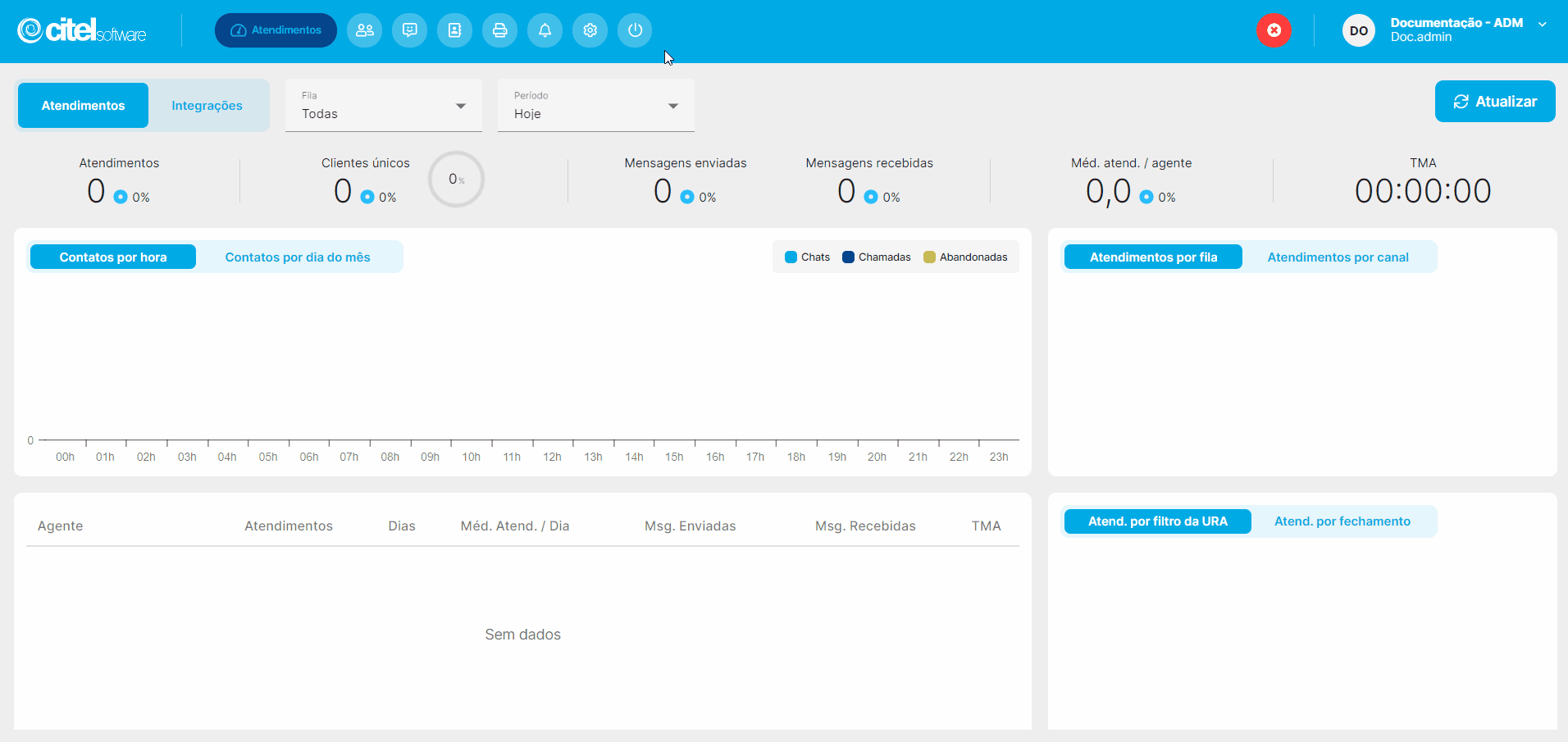
Na tela Novo motivo, informe o nome do motivo de pausa [1], clique no botão ADICIONAR [2] e aguarde a mensagem de sucesso do cadastro [3]:
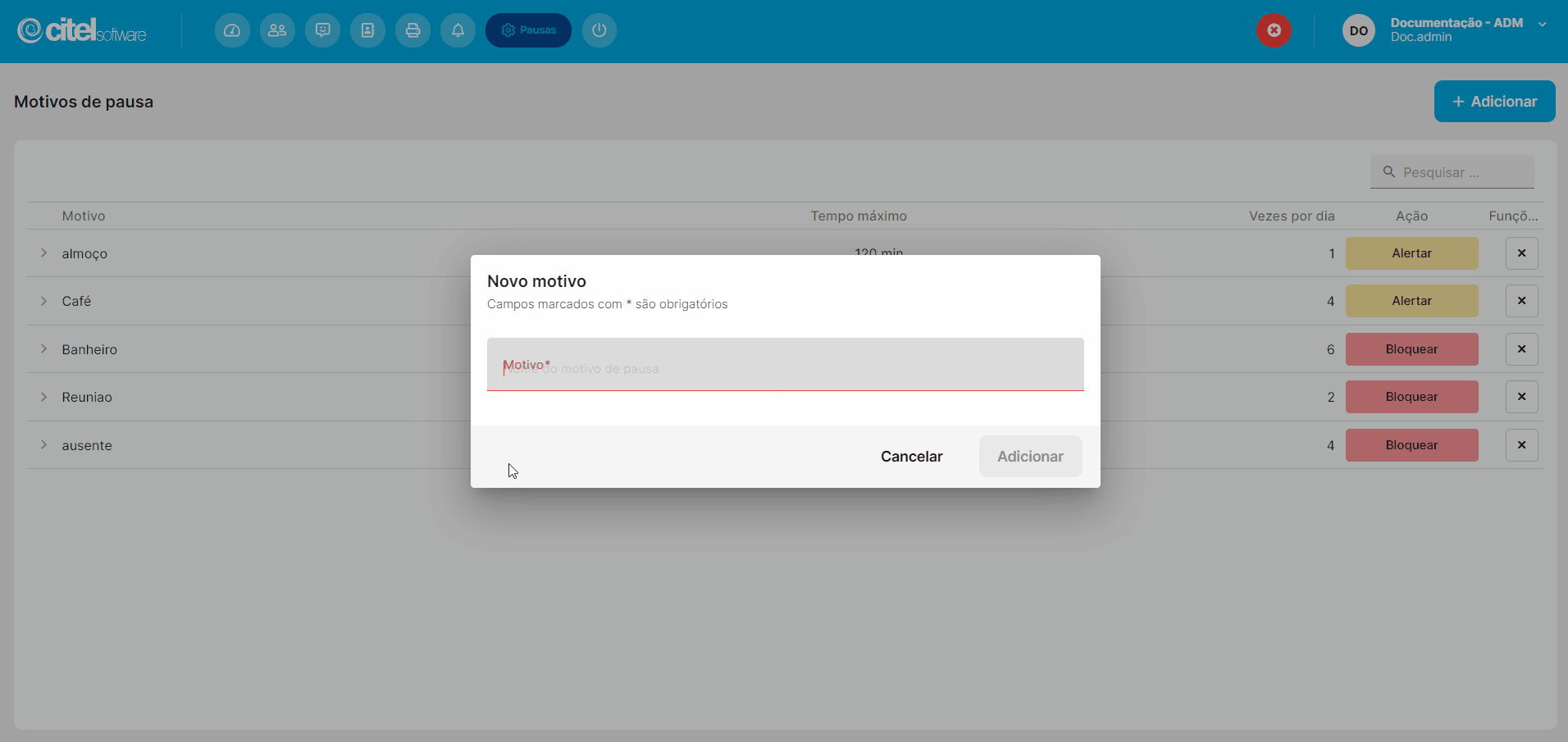
A motivo de pausa será adicionado ao final da lista Motivos de pausa:
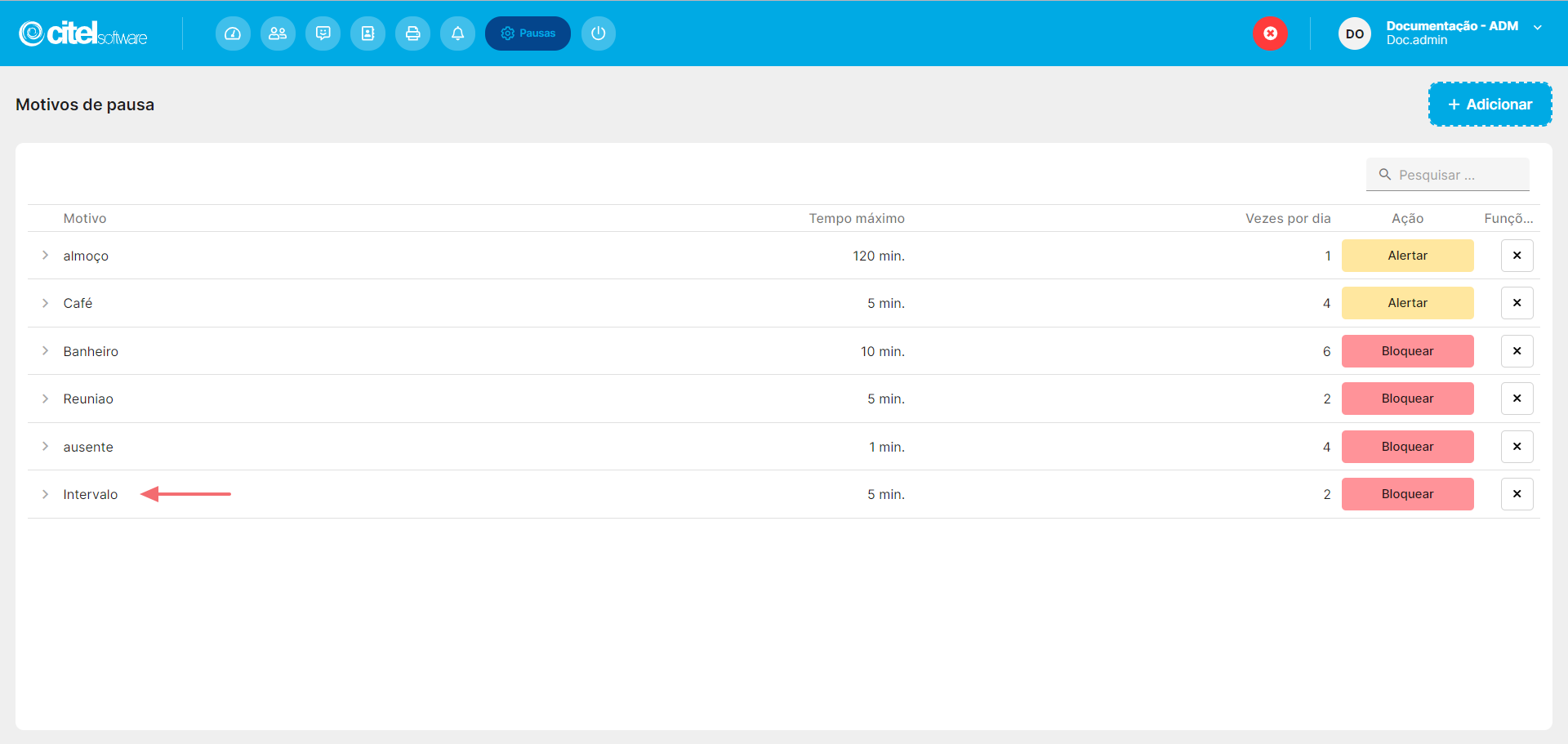
Depois de adicionada a pausa, os agentes poderão usá-la durante os atendimentos via chat. Clique aqui para obter mais informações sobre como os atendimentos via chat são realizados.
